Το Microsoft Excel είναι ένα από τα καλύτερα εργαλεία παραγωγικότητας της Microsoft στη σουίτα του Microsoft Office. Το Excel μπορεί να σας βοηθήσει να επιτύχετε πολλά τόσο σε ατομικό όσο και σε επιχειρηματικό επίπεδο για οικονομικές λειτουργίες. Ένα από τα πράγματα που μπορεί να κάνει το Excel είναι να σας βοηθήσει να υπολογίσετε την περίοδο απόδοσης μιας επένδυσης χρησιμοποιώντας τη συνάρτηση NPER .

Σε αυτό το άρθρο, θα μάθετε τη σύνταξη του τύπου και τη χρήση της συνάρτησης NPER στο Microsoft Excel.
Περιγραφή της συνάρτησης NPER στο Excel
Το NPER είναι μια ενσωματωμένη οικονομική συνάρτηση στο Excel και αντιπροσωπεύει τον αριθμό περιόδων πληρωμής (NPER) για ένα δάνειο που έχει ληφθεί. Η συνάρτηση NPER στο Excel βοηθά στον υπολογισμό του αριθμού των περιόδων για μια επένδυση (δάνειο) με βάση το περιοδικό, σταθερό πρόγραμμα πληρωμών και ένα σταθερό επιτόκιο.
Σημείωση: ο σκοπός του NPER είναι να υπολογίσει τον αριθμό των περιόδων για ένα δάνειο ή μια επένδυση.
Σημεία που πρέπει να σημειωθούν σχετικά με τη συνάρτηση NPER στο Excel
-
Το
- NPER είναι μια ενσωματωμένη συνάρτηση του Excel
- NPER σημαίνει "Αριθμός Περιόδων.” Ο αριθμός των περιόδων που απαιτούνται για την εκκαθάριση του ποσού του δανείου με το καθορισμένο επιτόκιο και το καθορισμένο μηνιαίο ποσό EMI.
- Ο τύπος NPER είναι διαθέσιμος στη συνάρτηση Οικονομικό και στην καρτέλα Τύπος .
- Χρησιμοποιώντας τη συνάρτηση NPER Excel, μπορείτε να προσαρμόσετε το ποσό του δανείου με βάση τις αποταμιεύσεις σας για να διαγράψετε το ποσό του EMI.
NPER Ισχύει για
Το NPER είναι διαθέσιμο στο Excel για Office 365, Excel 2019, Excel 2016, Excel 2013, Excel 2011 για Mac, Excel 2010, Excel 2007, Excel 2003, Excel XP, Excel 2000
Σύνταξη NPER (NPER Formula Excel)
Η σύνταξη (τύπος) για τη συνάρτηση NPER στο Microsoft Excel είναι:
=NPER (rate, pmt, pv, [fv], [type])

Ορίσματα/Παράμετροι
Ακολουθούν τα ορίσματα ή οι παράμετροι για τη σύνταξη της συνάρτησης NPER στο Excel. Τα ορίσματα NPER είναι απαραίτητα ή προαιρετικά.
- Ποσοστό (απαιτούμενο επιχείρημα): το επιτόκιο της επένδυσης/δανείου ανά περίοδο
- Pmt (απαιτούμενο όρισμα): Το ποσό της πληρωμής που έγινε για κάθε περίοδο. Γενικά, περιέχει κεφάλαιο και τόκους αλλά όχι άλλα τέλη και φόρους. Δεν μπορεί να αλλάξει κατά τη διάρκεια ζωής της προσόδου.
- Pv (απαιτούμενο όρισμα): Η παρούσα αξία των πληρωμών ή το εφάπαξ ποσό που αξίζει μια σειρά μελλοντικών πληρωμών αυτήν τη στιγμή. Είναι το ποσό του δανείου.
- Fv (προαιρετικό όρισμα): σημαίνει μελλοντική τιμή. Είναι η μελλοντική αξία του ποσού του δανείου ή το υπόλοιπο μετρητών που θέλετε να επιτύχετε μετά την τελευταία πληρωμή. Εάν το fv παραλειφθεί, το Excel υποθέτει αυτόματα ότι είναι 0 (η μελλοντική αξία ενός δανείου, για παράδειγμα, είναι 0).
- Τύπος (προαιρετικό όρισμα): υποδεικνύει πότε οι πληρωμές είναι ληξιπρόθεσμες υποδηλώνεται με 0 ή 1. όπου το 0 (προεπιλογή) υποδηλώνει ότι οι πληρωμές οφείλονται στο τέλος της περιόδου και το 1 υποδηλώνει ότι οι πληρωμές οφείλονται στην αρχή της περιόδου.
Επιστρέφει
Η συνάρτηση NPER επιστρέφει μια αριθμητική τιμή συχνά τον αριθμό των περιόδων.
Τύποι συνάρτησης NPER
Το NPER μπορεί να χρησιμοποιηθεί στο Excel ως:
- Συνάρτηση φύλλου εργασίας (WS): εισάγεται ως μέρος ενός τύπου σε ένα κελί ενός φύλλου εργασίας
- Λειτουργία VBA Επεξεργαστής Visual Basic: χρήση NPER σε κώδικα μακροεντολής που εισάγεται μέσω του Microsoft Visual Basic Editor.
Τρόπος χρήσης της συνάρτησης NPER στο Excel
Ο καλύτερος τρόπος για να δείξετε πώς να χρησιμοποιείτε τη συνάρτηση NPER στο Excel είναι μέσω πρακτικών παραδειγμάτων. Ακολουθήστε αυτό το άρθρο για να δείτε τα ζωντανά σενάρια χρήσης του NPER στο excel.
Παράδειγμα #1 - Δάνειο
Υπόθεση
Ας υποθέσουμε ότι ο Sam χρειάζεται 50.000 $ για την επένδυση δανείου του. Θα πάρει δάνειο με επιτόκιο 5%, με μηνιαία πληρωμή 500$. Υπολογίστε τον αριθμό των περιόδων που απαιτούνται για την αποπληρωμή του δανείου.
Λύση
Οπτική αναπαράσταση θήκης
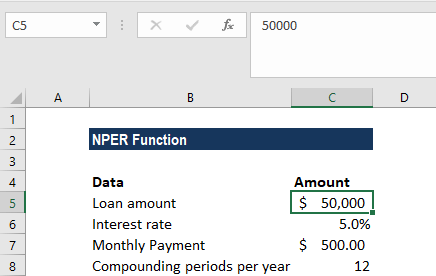
Εφαρμογή του τύπου NPER

Εμφάνιση λύσης NPER (αποτελέσματα)
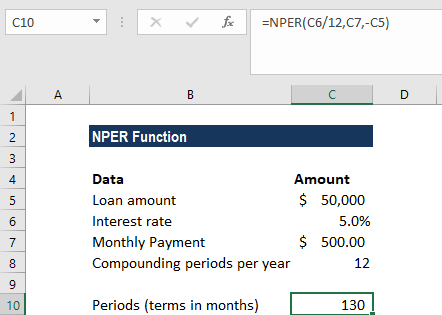
Σημειώσεις λύσης:
Σε αυτό το παράδειγμα:
- Έχουμε εισαγάγει την πληρωμή του δανείου ως αρνητική αξία, επειδή αντιπροσωπεύει μια εξερχόμενη πληρωμή.
- Οι πληρωμές του δανείου γίνονται μηνιαία. Επομένως, είναι σημαντικό να μετατρέψετε το ετήσιο επιτόκιο 5% σε μηνιαίο επιτόκιο (=5%/12).
- Προβλέψαμε τη μελλοντική τιμή (fv) ως 0 και ότι η πληρωμή θα γίνει στο τέλος του μήνα. Ως εκ τούτου, τα ορίσματα [fv] και [type] παραλείπονται από την κλήση συνάρτησης.
- Η επιστρεφόμενη τιμή είναι σε μήνες. Στη συνέχεια στρογγυλοποιήσαμε το αποτέλεσμα στον πλησιέστερο ολόκληρο μήνα, έρχεται σε 130 μήνες [10 χρόνια, 10 μήνες].
Παραδείγματα #2 - Επένδυση
Υπόθεση
Ο Bradley επιθυμεί να κάνει μια επένδυση 10.000 $ και να κερδίσει 500.000 $. Το ετήσιο επιτόκιο είναι 5%. Θα κάνει πρόσθετες μηνιαίες συνεισφορές 5.000 $. Υπολογίστε τον αριθμό των μηνιαίων επενδύσεων που απαιτούνται για να κερδίσετε 500.000 $.
Λύση
Visual Excel αναπαράσταση της υπόθεσης

Εφαρμογή του τύπου NPER

Εμφάνιση αποτελεσμάτων

Σημειώσεις
- Ο αριθμός των μηνιαίων επενδύσεων που απαιτούνται για να κερδίσετε 500.000 $ σε 85 μήνες (7.12 ετών)
Σημειώσεις που πρέπει να θυμάστε σχετικά με τη συνάρτηση NPER:
- Σύμφωνα με τη σύμβαση ταμειακών ροών, οι εξερχόμενες πληρωμές αντιπροσωπεύονται με αρνητικούς αριθμούς και οι εισερχόμενες ταμειακές ροές με θετικούς αριθμούς.
- #NUM! σφάλμα – Αυτό συμβαίνει εάν η δηλωμένη μελλοντική αξία δεν θα εκπληρωθεί ποτέ ή το παρεχόμενο περιοδικό επιτόκιο και οι πληρωμές είναι ανεπαρκείς. Σε ένα τέτοιο σενάριο, μπορείτε να αυξήσετε το ποσό πληρωμής ή να αυξήσετε το επιτόκιο για να επιτύχετε ένα έγκυρο αποτέλεσμα.
- #VALUE! σφάλμα - αυτό συμβαίνει εάν οποιοδήποτε από τα δεδομένα ορίσματα είναι μη αριθμητικές τιμές.
Τύλιξη
Ελπίζουμε ότι αυτός ο οδηγός ήταν σε θέση να σας δείξει πώς να χρησιμοποιείτε τη συνάρτηση NPER Excel. Το Excel έχει πολλές λειτουργίες και αυτή είναι μόνο μία από αυτές.
Εάν αναζητάτε περισσότερους οδηγούς ή θέλετε να διαβάσετε περισσότερα άρθρα σχετικά με το Excel και την τεχνολογία, εξετάστε το ενδεχόμενο να εγγραφείτε στο ενημερωτικό μας δελτίο όπου δημοσιεύουμε τακτικά σεμινάρια, άρθρα ειδήσεων και οδηγούς.
Προτεινόμενες αναγνώσεις
- 13 Συμβουλές και κόλπα του Excel για να σας κάνουν να γίνετε επαγγελματίας
- Τα κορυφαία 51 πρότυπα Excel για την ενίσχυση της παραγωγικότητάς σας
- Φύλλο εξαπάτησης του Microsoft Office Excel
- Οι πιο χρήσιμες συντομεύσεις πληκτρολογίου του Excel
- 7 συμβουλές για να γίνετε εγκέφαλος του Excel
- Πώς να υπολογίσετε την ανάλυση νεκρού ζυγού στο Excel
- 10 βήματα για τη δημιουργία συγκεντρωτικών γραφημάτων στο Excel